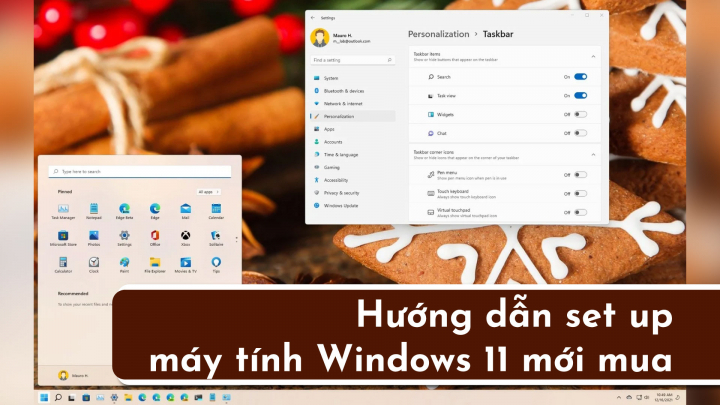Nếu có laptop hoặc máy tính để bàn mới, người dùng sẽ cần phải thực hiện một số thiết lập trước khi bắt đầu sử dụng. Đây là quá trình đơn giản và chỉ mất khoảng vài phút để hoàn tất. Bài viết sẽ hướng dẫn cách set up máy tính Windows 11 sau khi mở hộp.

Để set up máy tính Windows 11 mới hãy
Trong mục Region, chọn khu vực
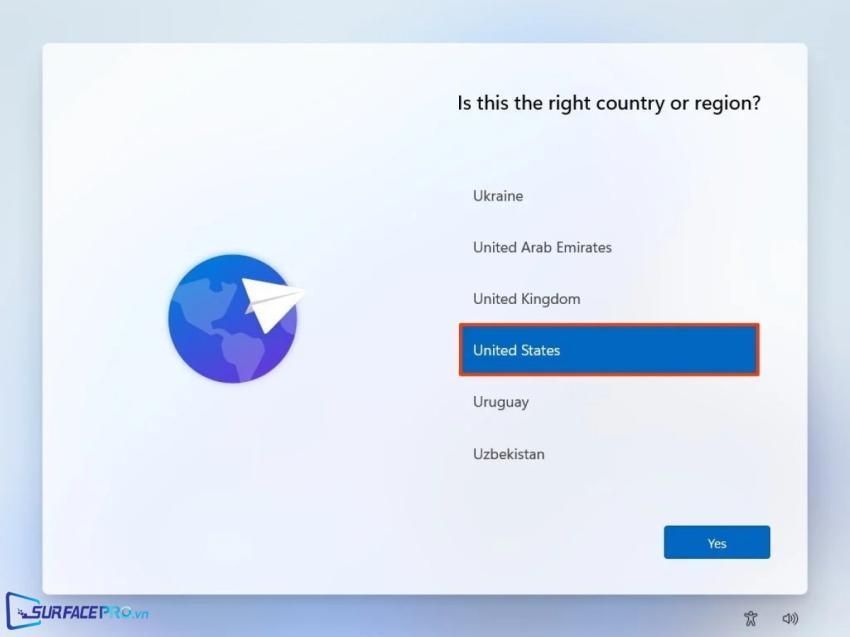
Chọn Yes
Trong cửa sổ tiếp theo, chọn bố cục bàn phím
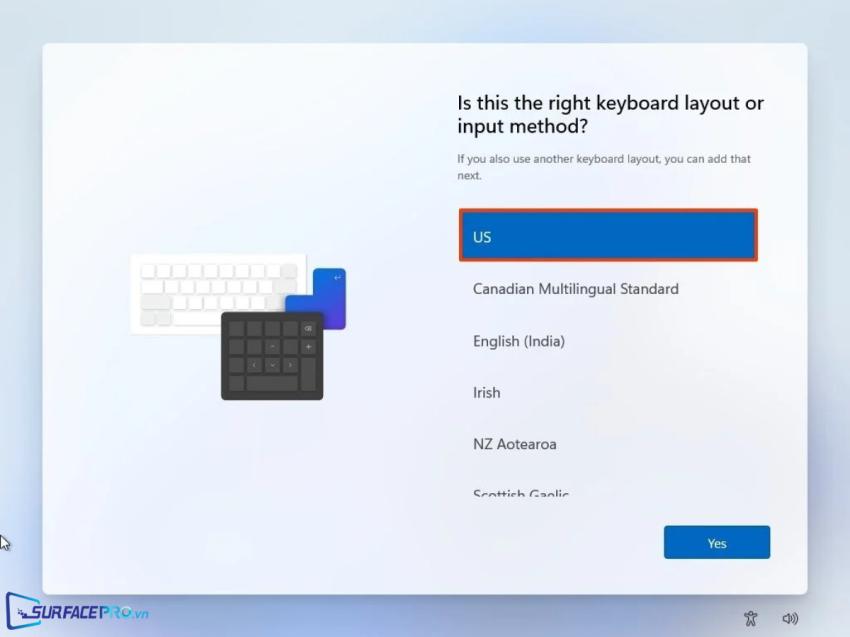
Chọn Yes
Chọn mạng không dây (nếu sử dụng mạng có dây, thiết bị sẽ tự động kết nối)
Nhấn vào Connect
Nhập vào mật khẩu Wifi
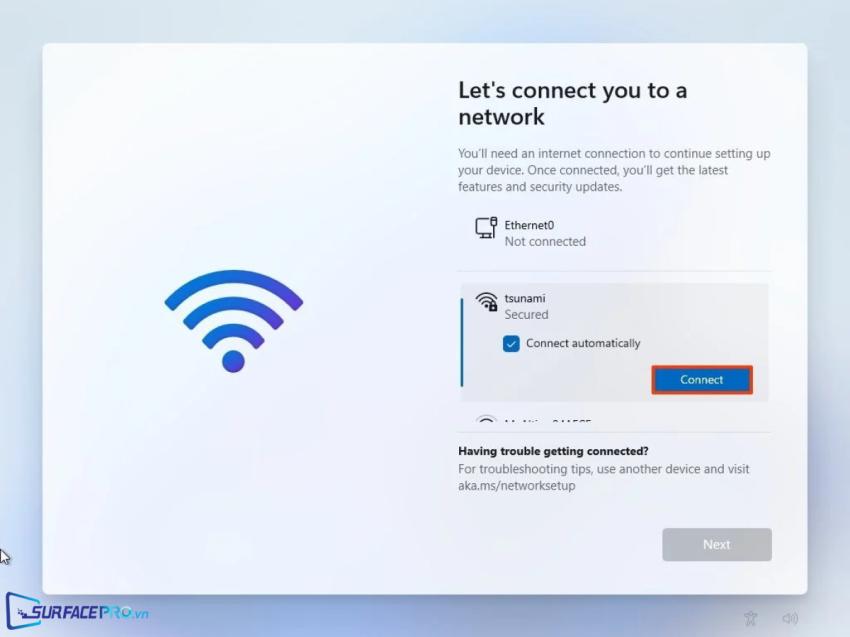
Nhấn Next 2 lần liên tục
Nhập vào tên PC, chẳng hạn như Office-PC trong ví dụ bên dưới
Lưu ý: Tên máy tính không được chứa nhiều hơn 15 ký tự và không bao gồm số
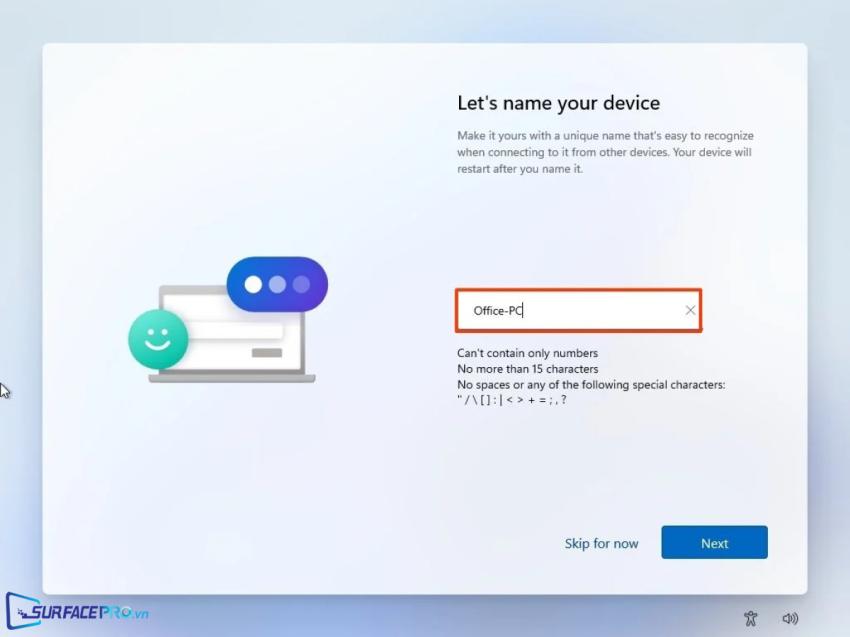
Chọn Next
Nhập vào tài khoản Microsoft (nếu sử dụng Windows 11 Home) hoặc nhập vào địa chỉ email để tạo tài khoản cục bộ (nếu sử dụng Windows 11 Pro)
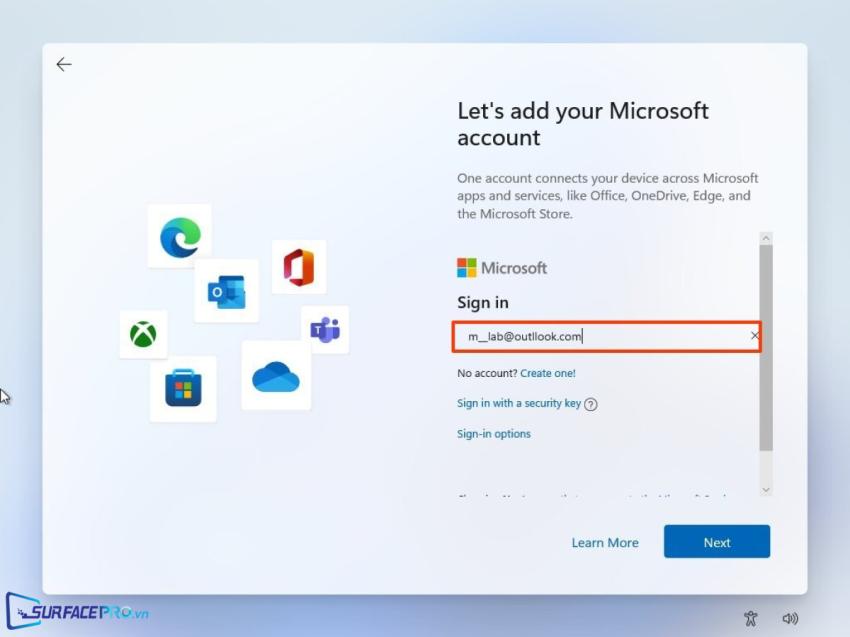
Xác nhận mật khẩu
Nhấp vào Create PIN
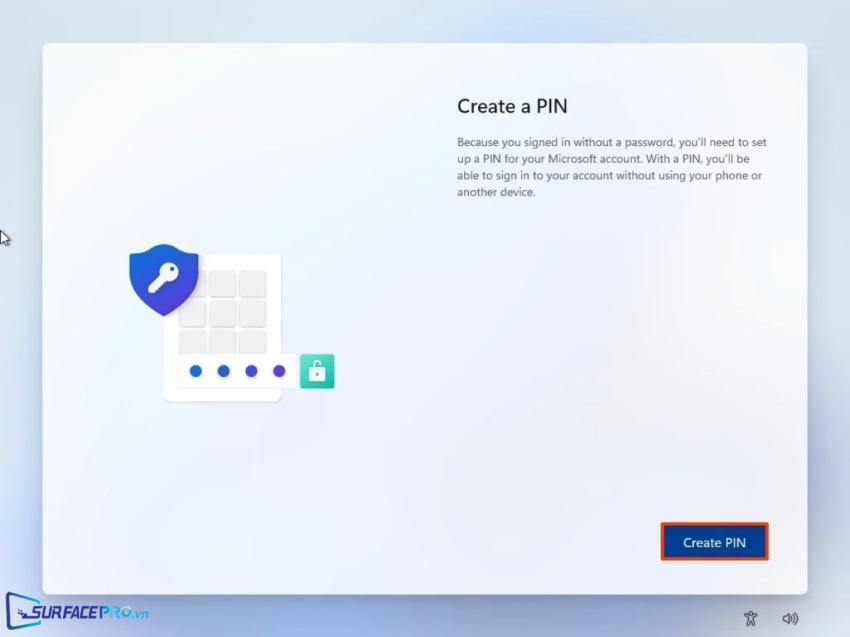
Tạo mã PIN mới cho máy (Nếu không muốn sử dụng mật khẩu, chọn Cancel để bỏ qua bước này)
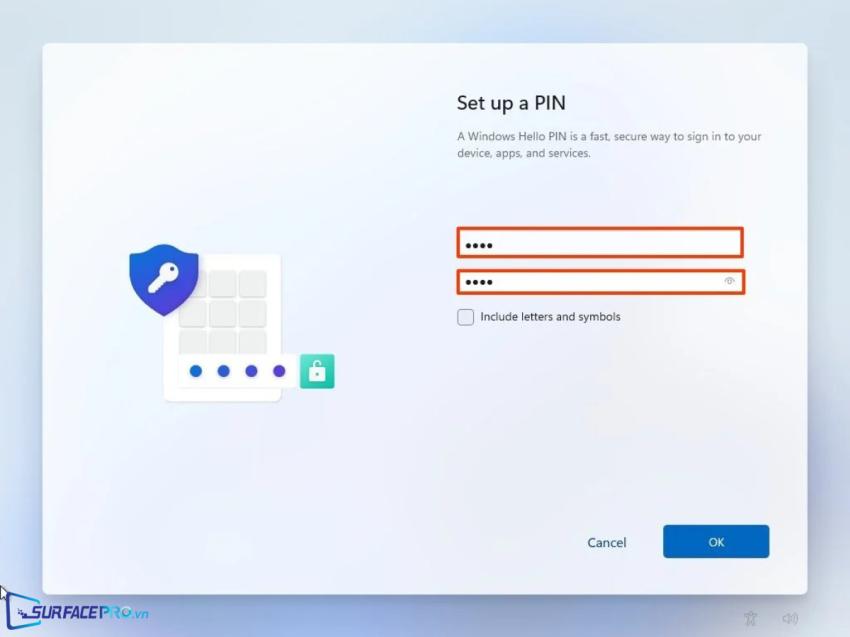
Sau đó chọn Set up as new device
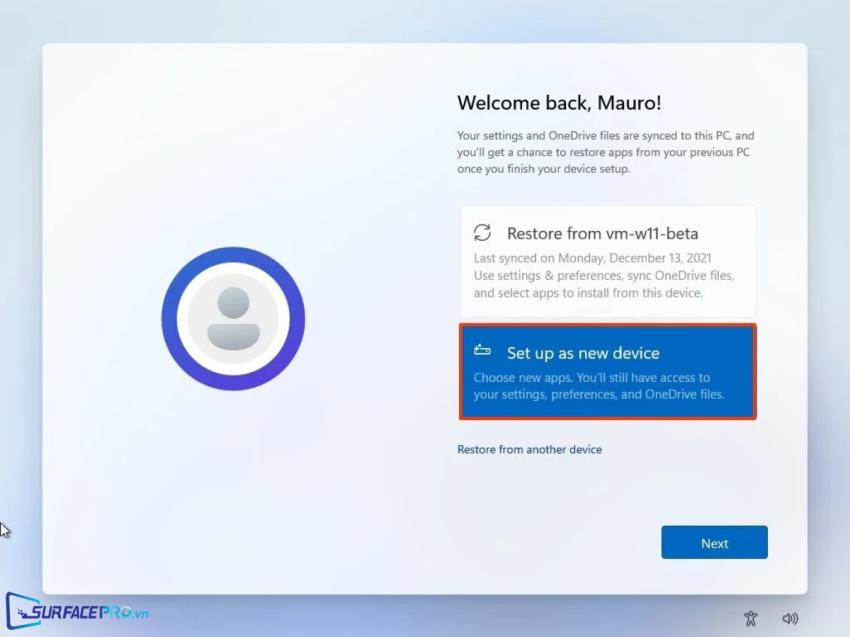
Chọn Next
Trong cửa sổ tiếp theo, lăn chuột xuống để xem lại toàn bộ cài đặt bảo mật mặc định
Chọn Accept để đồng ý
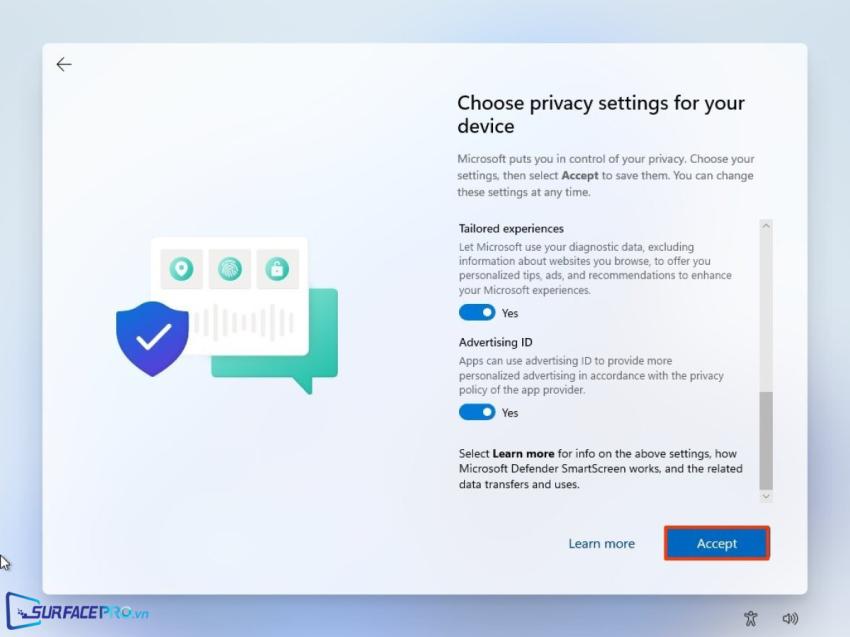
Chọn Next 2 lần liên tục
Ở cửa sổ cài đặt Microsoft 365, chọn No, thanks
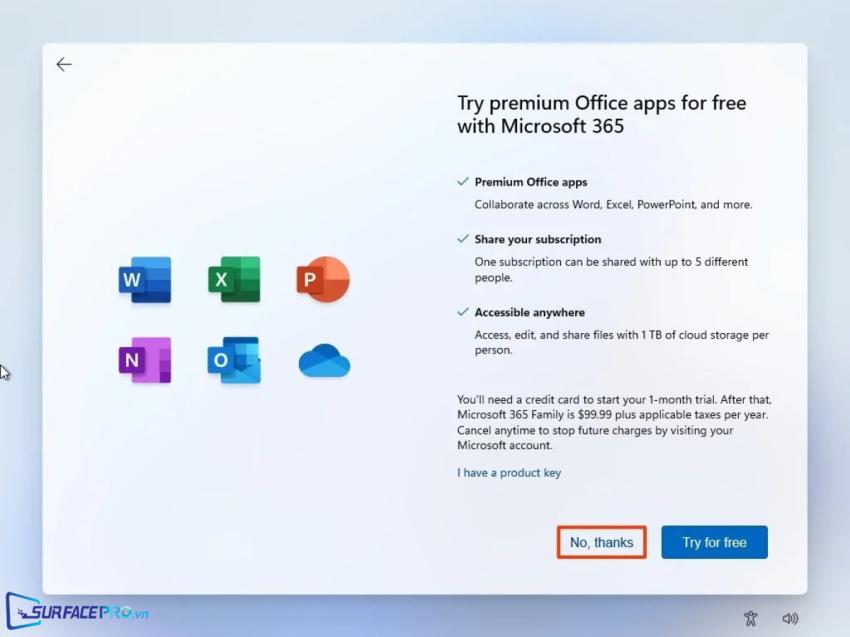
Sau khi hoàn thành các bước trên, màn hình Windows 11 sẽ tự động hiển thị. Người dùng có thể tham khảo thêm một số cách để cách nhân hóa máy như
- Thay đổi hình nền cho máy tính Windows 11
- Thay đổi vị trí hoặc màu sắc của thanh tác vụ trên Windows 11
- Thay đổi layout bàn phím trên Windows 11
- Thay đổi các cài đặt mặc định trên Windows 11
- Vô hiệu hóa ứng dụng chạy ngầm trên Windows 11
Hi vọng bài viết này sẽ giúp ích được cho các bạn! Truy cập mục Thủ Thuật & Ứng Dụng của SurfacePro.vn để cập nhật những thủ thuật và ứng dụng thiết thực, bổ ích nhất.
Bài viết liên quan
- Color Filters trên Windows 11 là gì và cách sử dụng? (05.12.2022)
- Cách xem Youtube ẩn danh (01.12.2022)
- Cách cài Android 12L cho Surface Duo 2 và Surface Duo (29.11.2022)
- Bật nhận diện khuôn mặt cho laptop Windows 11 (24.11.2022)
- Top 4 cách chụp màn hình máy tính Surface Pro dễ nhớ nhất (22.11.2022)